Роутеры ASUS с поддержкой USB 3G/4G модема
В этой статье я хочу рассказать о моделях маршрутизаторов фирмы ASUS, которые поддерживают работу с 3G и 4G модемами. Недавно я уже опубликовал статью, в которой писал о роутерах с поддержкой USB-модемов. Но, там я рассматривал модели разных производителей, а в этой статье речь пойдет только о роутерах ASUS, и более подробно.
В двух словах, что вообще значит поддержка 3G/4G модемов. Это когда мы к маршрутизатору можем подключить обычный USB модем, через который он будет подключаться к интернету, и раздавать этот интернет на наши устройства по Wi-Fi сети. Такой роутер подойдет тем, кто подключается к интернету через 3G USB модем. Если у вас такой интернет, то вы наверное знаете, что сам модем мы можем подключить только к одному компьютеру. И соответственно, доступ в интернет будет с одного устройства.
А что делать, если у нас несколько компьютеров, да еще и телефоны с планшетами. В таком случае, можно купить специальный роутер с поддержкой модемов, подключить модем к роутеру, и настроить интернет. А все наши устройства (ноутубки, ПК, смартфоны, планшеты) уже будут получать интернет от роутера по Wi-Fi, или сетевому кабелю. Я сам пользуюсь таким подключением, и у меня, кстати, тоже роутер ASUS. Модель RT-N18U. Только модем у меня сейчас Huawei EC 306-2. Не фотографировал его, взял другой, он весь изолентой перемотан 🙂 Выглядит это примерно так:

А если вы по какой-то причине не хотите покупать роутер, и у вас есть ноутбук, или ПК с Wi-Fi модулем, то можете попробовать раздать интернет с компьютера. Вот инструкция: как раздать Wi-Fi с ноутбука, если интернет через USB модем.
В этой статье не было бы смысла, если бы вы могли просто купить любой роутер, подключить к нему USB модем, и все бы работало. Дело в том, что не все модели роутеров поддерживают подключение к интернету через 3G/4G модемы. И даже если роутер имеет такую возможность, то не факт, что он будет работать конкретно с вашим модемом.
Сейчас мы разберемся, какую модель маршрутизатора ASUS можно купить для работы в паре с USB модемом. Напишу, как определить подойдет ли роутер к вашему модему (так как модем у вас уже скорее всего есть), и как все это настроить.
Какой маршрутизатор ASUS выбрать для работы с 3G модемом
В этом плане, компания ASUS мне очень нравится. У них практически все роутеры (а может и все), которые с USB портами, поддерживают 3G/4G модемы. Я считаю, это очень круто. Ведь если есть USB порт, то дело уже скорее всего только в программном обеспечении. Так почему бы не сделать поддержку модемов. У других компаний именно так. Есть USB разъемы, а поддержки нет. Только на некоторых моделях.
Еще раз хочу выделить два важных момента, о которых писал выше. По ним мы и будем разбираться:
- Выбор модели маршрутизатора, которые поддерживают 3G модемы.
- Проверка совместимости роутера ASUS с модемом.
Что касается поддержки USB модемов, то в характеристиках роутеров, этот момент указан как правило пунктом «WAN: 3G/4G». Вместе с этим, роутеры поддерживают подключение к интернету по обычному сетевому кабелю.
Давайте перечислим все модели роутеров ASUS, к которым можно подключать 3G/4G модемы (информацию брал с официального сайта): RT-N14U, RT-N10U B, RT-N18U (у меня такой), RT-N56U, RT-AC68U, RT-AC56U, RT-AC87U, RT-N56U B1, RT-AC51U, RT-AC55U, DSL-AC56U, RT-AC1200G+, RT-AC88U, RT-AC3100.Как определить совместимость роутера с модемом
Это очень важный момент. В противном случае, роутер может просто не увидеть ваш USB модем после подключения. Или, не подключаться к интернету. Поэтому, перед покупкой, обязательно убедитесь, что роутер поддерживает ваш модем.
Первым делом, узнайте модель своего модема. Модель как правило указана на корпусе модема. На официальном сайте есть страничка, на которой собраны все модемы, с которыми совместимы роутеры ASUS. Вот ссылка: https://www.asus.com/event/networks_3G4G_support/. Переходим, и ищем в списке свой модем. Можете использовать поиск по странице Ctrl+F.
Если не найдете свою модель, можете загуглить примерно по такому запросу «модель роутера + модель модема». Возможно, найдете что-то интересное и полезное. Дальше, можно позвонить в поддержку ASUS, и уточнить у них. Ну а если никак, то смотрите маршрутизаторы от других производителей.
Я могу точно сказать, что роутер будет работать с модемом Huawei EC 306-2 и Novatel U720 (Интертелеком). Это проверено. Работает все очень стабильно. Правда, здесь все зависит от модема и оператора. Так как беспроводной интернет сам по себе не очень стабильный.
Настройка подключения через 3G/4G модем на роутере ASUS
Там все очень просто. К тому же, панель управления на всех моделях одинаковая. Поэтому, все можно настроить по инструкции, которую я писал на примере настройки роутера ASUS RT-N18U.
Насколько я помню, то роутер начал сразу раздавать интернет после подключения модема в USB разъем. Настройки там выглядят вот так:
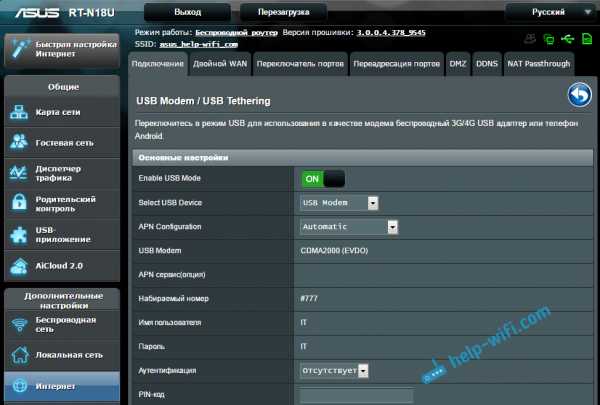
Выбирайте, покупайте, настраивайте, у вас все получится. Даже если вы живете в деревне, за городом, и у вас есть возможность подключить только беспроводной 3G/4G интернет, то вы можете без проблем сделать Wi-Fi сеть в своем доме, и подключить все свои устройства. Тем более, что интернет сейчас быстрый, особенно 4G. Да и 3G хватает даже для Smart TV, если хороший тариф, модем, сигнал и базовая станция не загружена. Для большей скорости, можете установить антенну для модема, или сам модем настроить на лучший прием через программу AxesstelPst EvDO BSNL.
Можете спрашивать в комментариях. Всегда рад помочь. И буду очень благодарен, если вы и напишите о совместимости вашего роутера и модема. Если вы уже настроили, и все работает.
help-wifi.com
Wi-Fi роутер для USB 3G/4G модема. Как правильно выбрать?
Эта статья должна пригодится всем, кто выбирает Wi-Fi роутер для работы с 3G/4G модемом. Именно с USB модемом. Если у вас кабельный интернет, то вам нужен обычный роутер, о выборе которых я писал в этой статье. Там я подробно рассказывал как подобрать маршрутизатор для дома, писал о разных характеристиках, и даже советовал конкретные модели.
Чаще всего, для жителей сел, единственный способ подключится к интернету, это использовать 3G/4G модем. Как правило, проводной интернет доступен только в городе, или в ближайших от города поселках. Тот же ADSL так же не всегда есть возможность подключить, даже если есть стационарный телефон. Остается только беспроводной интернет, через USB-модем. В Украине точно такая ситуация. В России скорее всего так же.
Для примера: все кто выходит в интернет в селе, где живут мои родители, делают это через 3G оператора Интертелеком. И практически в каждой семье (молодой семье, где есть дети), подключен интернет. Это конечно же хорошо. Только вот практически единственным 3G оператором является Интертелеком. По сути, выбора нет, и этот плохо. Просто покрытие у Интертелеком самое большое. И нет нормального покрытия других операторов. В России, как мне кажется, ситуация немного лучше. Там Yota, МегаФон, МТС, Билайн. Хотя, я могу ошибаться. В Украине тоже есть много операторов. Но у них пока что нет 3G покрытия по всей территории (и скорее всего не будет). Я уже не говорю о 4G. Хорошо, когда есть выбор и конкуренция. Это большой плюс для пользователя. Ведь операторы стараются предоставить лучшие условия, за более выгодную цену.

Не важно в какой стране, и у какого оператора подключен 3G/4G интернет. В любом случае, в интернет мы выходим через USB-модем, который подключен к стационарному компьютеру, или ноутбуку. И в этом вся проблема. Точнее, проблемы начинаются тогда, когда к интернету нужно подключить больше одного устройства. Например, в доме появился еще один ноутбук, смартфон, планшет и т. д. А интернет можно использовать только на одном компьютере. И здесь возникает вопрос, а как раздать интернет с USB-модема на несколько устройств, в том числе по Wi-Fi сети.
Все решается покупкой, и настройкой Wi-Fi роутера, который поддерживает 3G/4G модемы. Это значит, что роутер будет подключатся к интернету через наш модем, и раздавать его на все устройства. По Wi-Fi сети, или по сетевому кабелю (если у вас ПК, или другое устройство без Wi-Fi приемника).
Основные моменты в выборе роутера для 3G/4G модема
Это важная информация, не пропустите ее!
- Роутер обязательно должен поддерживать работу с 3G/4G модемами. Это указано в характеристиках. Как правил, там написано «WAN-порт: USB 3G, USB 4G».
- Если на роутере есть USB-порт, то это еще не значит, что он поддерживает подключение USB-модемов. USB-порт так же используется для подключения принтеров, USB накопителей.
- Самое главное, это совместимость USB модема с роутером. Если у роутера есть поддержка USB модемов, тот это еще не значит, что он будет работать с вашим модемом. Нужно внимательно проверять конкретную модель роутера на совместимость с конкретной моделью модема.
- На официальных сайтах производителей роутеров есть списки совместимых модемов. Правда, если модема нет в списке, то это еще не значит, что он несовместим с Wi-Fi роутером. Можно искать информацию по совместимости в интернете. Ниже я напишу об этом подробнее.
- Обратите внимание: если вы помимо модема хотите подключить к роутеру еще USB-накопитель, или принтер, то вам нужен роутер с двумя USB-портами.
- Практически все маршрутизаторы, которые поддерживают беспроводные модемы, могут без проблем раздавать кабельный интернет. У них есть WAN порт RJ-45 для подключения кабеля от провайдера, или ADSL модема.
- Некоторые операторы блокируют раздачу интернета через роутер, или с компьютера. С Интертелеком таких проблем нет. Насколько я понял, это фишка Русских опереторов. Честно говоря, я вообще не в теме по этому вопросу. Насколько я понял, проблема решается сменной TTL. Вы без проблем можете найти эту информацию в интернете для своего оператор.
Это основные моменты, которые нужно понимать и помнить в процессе выбора маршрутизатора.
Еще раз 🙂 Главное, чтобы роутер был совместим с моделью вашего 3G/4G модема. Списки совместимости есть на официальных сайтах производителей маршрутизаторов. Ниже я дам ссылки на эти списки. Если модема нет в списке совместимых, то ищем в интернете информацию по запросу «модель роутера + модель модема». Может они совместимы, и уже кто-то их настраивал.
Сейчас мы более подробно рассмотрим разные модели маршрутизаторов с поддержкой WAN 3G/4G от разных производителей. Рассмотри самые дешевые и доступные роутеры, поделюсь своим опытом, расскажу о плюсах и минусах разных моделей и производителей.
Сразу скажу, что у меня есть опыт в настройке 3G модемов на роутерах ASUS и TP-Link. И только с модемами оператора Интертелеком. Поэтому, мне сложно судить о роутерах других производителей, и других операторах. Но TP-Link и ASUS у нас все таки лидеры на рынке маршрутизаторов, и у них есть достаточное количеством моделей роутеров, которые поддерживают подключение USB-модемов. Практически у каждого производителя сетевых устройств, есть как минимум 1-2 модели, которые работают с 3G-модемами.
На данный момент, с USB-модемом (Huawei EC 306, раньше Novatel U720) от Интертелеком у меня трудится роутер Asus RT-N18U. Роутер не дешевый, с двумя USB-портами. Но без поддержки Wi-Fi 5GHz.
Роутеры ASUS с поддержкой 3G/4G модемов
Давайте сначала рассмотрим модели этого производителя. Мне кажется, что устройства компании ASUS лучшие в этой категории. Не потому, что они лучше других раздают интернет, или работают стабильнее, а потому, что у них все очень просто организовано. И хороший список совместимых модемов. Более менее понятно, заработает ли модем на маршрутизаторе, или нет.
Практически все роутеры от ASUS, у которых есть USB-порт, имеют поддержку 3G модемов (и это правильно!). А это более 10 моделей. Самая дешевая модель роутера, если я не ошибаюсь: Asus RT-N14U. Можете смело рассматривать этот маршрутизатор. Другие модели: Asus RT-AC750, RT-AC51U, RT-N18U, RT-N56U, RT-AC1200G+, RT-N66U, RT-AC87U, RT-AC55U, RT-AC3200. И это еще не все.
Список совместимых модемов для всех моделей: https://www.asus.com/event/networks_3G4G_support/

Полезные статьи:
Роутеры TP-Link совместимые с USB-модемами
У меня поначалу был TP-Link TL-MR3220. Хороший, недорогой роутер. Но сейчас он уже вроде бы снят с производства. Поэтому, компания TP-Link выпустила несколько новых, современных моделей. У TP-Link все как-то немного сложнее сделано. В том плане, что сложно разобраться, какая модель роутера какие модемы поддерживает, и в какой стране.
На сайте производителя указаны следующие модели:
TP-Link TL-MR3420, TL-MR3220, TL-MR3020, TL-MR3040, TD-W8968, TL-WR842ND(RU), TD-W8970, Archer VR900, Archer C2, Archer C20, TL-WR1045ND, Archer C7, Archer C50, TL-WR842N, TL-WR942N.
Я бы советовал рассматривать TP-LINK TL-MR3420. Это уже старая модель, там хорошая база совместимых модемов. Из новых, с поддержкой Wi-Fi 5GHz есть интересная модель Archer C2. Но перед покупкой нужно убедится, что он поддерживает модемы. На коробке должен быть соответствующий значок.
Список совместимых модемов можно посмотреть по ссылке: http://www.tp-linkru.com/comp-list.html.

Есть у нас инструкция по настройке: http://help-wifi.com/tp-link/kak-podklyuchit-3g4g-usb-modem-k-wi-fi-routeru-tp-link-i-nastroit-ego-na-primere-tl-mr3220/. Правда, пока что нет инструкции для новых моделей, с новой панелью управления.
Роутеры ZyXEL
У ZyXEL тоже есть много моделей с поддержкой 3G/4G модемов. Список большой:
ZyXEL Keenetic II, III, Omni, Omni II, 4G II, 4G III, Giga II, Giga III, DSL, VOX, Extra, Extra II, Viva, Ultra и Ultra II
Список совместимых моделей модемов смотрим по ссылке: https://zyxel.ua/kb/3390/
D-Link
У компании D-Link так же есть роутеры, которые поддерживают USB/3G/LTE модемы. Это модели:
DIR-620/GA, DIR-632, DIR-620, DIR-815/AC, DIR-320, DIR-816L, DIR-825/A, DIR-825/AC
Чтобы узнать список совместимых модемов, нужно на сайте D-Link открыть страницу определенного роутера, и там вы увидите «Поддерживаемые USB-модемы».
Другие производители
Такие роутеры есть и других производителей. Например у MikroTik, NETIS, Cisco.
Какую модель роутера купить? Как правильно выбрать?
Зайдите в какой-то большой интернет-магазин, перейдите в раздел с роутерами, и в настройках фильтра выберите роутеры с поддержкой «WAN-порт: USB 3G, USB 4G». Эта настройка может называться иначе. Но там скорее всего есть такая функция. Затем, можете отсортировать роутеры от дешевых к дорогим, если у вас ограничен бюджет, или вы хотите найти самый дешевый роутер.
Мы получим список роутеров, которые работают с модемами. Выберите модель, которая подходит вам по цене и характеристикам. Затем, обязательно проверьте ее на совместимость с вашим модемом (как я писал выше). Так же, наберите в Гугле, или в Яндексе запрос «модель роутера + модель модема». Откройте пару страниц, почитайте. Думаю, найдете много полезной информации. Посмотрите страницу определенной модели на сайте производителя.
Мне кажется, это лучший способ подобрать себе оптимальную модель, с минимальными рисками получить несовместимые устройства. А потом уже сможете заказать через интернет, или купить в обычном магазине.
Если после покупки роутер не видит модем
Первым делом найдите инструкцию по настройке, чтобы убедится, что вы все делаете правильно. Выше я давал ссылки на некоторые инструкции. Подключите модем без USB-удлинителя, если он есть. Обновите прошивку роутера. Убедитесь еще раз в совместимости устройств.
По этой проблеме я писал отдельную статью: http://help-wifi.com/nastrojka-interneta-3g4g/pochemu-wi-fi-router-ne-vidit-3g4g-usb-modem/
Надеюсь, эта статья вам помогла в выборе роутера для работы с USB-модемом. Пишите в комментариях какой у вас роутер, и с каким модемом заработал. Это полезная информация. Так же можете задавать вопросы. Всего хорошего!
help-wifi.com
Как выбрать Wi-Fi роутер для USB 3G (4G) модема?
Привет! Я уже как-то писал статью, в которой рассказывал о том, как раздавать 3G интернет по Wi-Fi. Я писал о возможных вариантах. В этой статье я хочу более подробно остановится на выборе роутера, который будет работать с USB 3G модемом. Рассмотрим некоторые нюансы, что бы потом, после покупки оборудования, не возникло никаких проблем.

У меня есть опыт в настройке двух разных маршрутизаторов, которые успешно работали (а один и сейчас работает) с USB модемом от Интертелеком. Вот на этом опыте и еще на информации с комментариев на этом сайте, будет написана эта статья.
Сейчас все активно проводят интернет в селах, где как правило нет возможности подключить обычный, кабельный интернет. Да и провести ADSL, тоже не всегда есть возможность, даже если есть телефонная линия. Да что там в селах, даже за городом могут возникнуть подобные проблемы с интернетом.Но, в этих случаях, обычно выручает беспроводной 3G (4G) интернет. Сейчас и цены уже не очень высокие. Это наверное единственный выход, когда нет возможности провести проводной интернет. Но и тут не все так хорошо 🙂 , от одного USB модема, может работать только один компьютер, или ноутбук. А телефоны, планшеты, телевизоры и прочие чудеса современной техники, с беспроводным модемом работать не умеют. Им Wi-Fi подавай, или хотя бы подключение по сетевому кабелю.
Значит так, у Вас есть более двух устройств, которые нужно подключить к интернету, а сам интернет, это один USB модем? Ничего страшного, достаточно купить и настроить роутер, который умеет работать с этими USB 3G (4G) модемами. Вы просто подключаете модем к роутеру, настраиваете, и роутер уже раздает интернет на все устройств, по Wi-Fi, или по сетевому кабелю, если в компьютере например нет Wi-Fi. Но, если вы не хотите прокладывать кабель от роутера к компьютеру, то можете купить USB Wi-Fi приемник, подробнее в этой статье.
Практически все известные производители, такие как: Asus, Tp-Link, D-Link, Zyxel, Tenda выпустили по несколько моделей маршрутизаторов, которые отлично работают с большинством популярных 3G (4G) модемов.
Вот, в этом и вся фишка, с большинством модемов, а не со всеми.
Что необходимо знать при выборе роутера для 3G (4G) модема?
Как я уже писал выше, все роутеры, которые поддерживают USB модемы, поддерживают не все модели модемов. Проще говоря, может получится так, что у Вас уже есть модем, Вы купили роутер, например тот же RT-N56U (не дешевое устройство) и он просто не умеет работать с Вашим модемом. В итоге: несколько дней мучительной настройки, сотни попыток прошить роутер и полет в стену 🙂 .
Чтобы этого всего не было, перед покупкой нужно узнать, будет ли выбранный Вами маршрутизатор работать с модемом, который у Вас уже есть, или который Вы собираетесь купить. Это очень важно!
Выбираем маршрутизатор с поддержкой USB 3G
Выбрать роутер сейчас не сложно. Зайдите в какой-то популярный интернет магазин, и смотрите все устройства, которые поддерживают USB 3G. Обычно, в описании, указано так: WAN-порт: USB 3G. Это значит, что маршрутизатор дружит с USB модемами. Или зайдите в любой, обычный компьютерный магазин и спросите у консультанта.
Вы наверное хотите, что бы я что-то посоветовал? Ну смотрите, у меня некоторые время работал TP-LINK TL-MR3220, о настройке которого я писал в статье “Установка и настройка TP-Link TL-MR3220. Настраиваем Wi-Fi роутер на работу с 3G/4G модемом, или кабельным интернетом“. Но, примерно через полтора месяца, он сломался, перестал определять модем. И тот с которым он работал – Novatel U720, и я еще пробовал подключать модем от Киевстар (модель вроде ZTE MF180s, точно не помню). Но TP-LINK TL-MR3220 работал хорошо, к тому же, он не дорогой и работает с множеством модемов.
Я его заменил на Asus RT-N13U (Rev.B1), о настройке которого писал в этой статье – https://f1comp.ru/internet/nastrojka-wi-fi-routera-asus-rt-n13u-rev-b1-na-rabotu-s-3g-modemom/. Отличный роутер за свою цену! С модемом Novatel U720 (провайдер Интертелеком, Украина) подружился очень быстро. Проблем не возникло совсем. Кстати, этой зимой, он работал при температуре примерно – 10 градусов (это в том месте, где стоит роутер и модем). И вроде бы ничего, живой 🙂 .
TP Link
Но, эти две модели (о которых я писал выше) уже немного устарели, хотя TP Link TL Mr3220 и его старший брат TP Link TL Mr3420 еще очень популярные. Есть еще TP-LINK TD-W8968, который так же стоит рассматривать, и небольшой TP-Link TL-MR3040. Да и цены на них очень хорошие. По соотношению цена/качество, TP Link наверное лидирует.
Asus
Если Вы хотите что-то посерьезнее, то рекомендую взять Asus (но и дороже будет). Например RT-N65U, RT-AC56U, RT-N56U, RT-AC66U. Это дорогие маршрутизаторы, честно говоря, не знаю, есть ли смысл брать такую “машину” для работы с USB модемом. Я бы купил что-то попроще, даже от Asus, например маленький Asus WL-330N3G (но для большого количества разных устройств, я бы советовал брать полноценный роутер).
Zyxel
У этого производителя так же есть интересные и популярные модели: Keenetic Giga II, Zyxel Keenetic II, Zyxel Keenetic Omni, Zyxel Keenetic 4G II.
Смотрите еще Tenda, D-Link, Edimax. Как я уже писал, выбрать есть с чего. Тут проблем возникнуть не должно.
Проверяем совместимость роутера и модема
Это очень важно! Если Вы собираетесь покупать только роутер, модем у Вас уже есть, то нужно понять, совместимы ли они. Как правило, у каждого производителя (у каждой модели маршрутизатора) есть страничка, на которой указаны поддерживаемые модемы и провайдеры.
Вам нужно узнать модель вашего модема. Именно модель, а “4G модем от МТС “, или “Модем Билайн” (как мне обычно пишут в комментария), это не модель.
После того, как Вы уже выбрали роутер и знаете какой будете покупать (или уже имеете) модем, то можно проверить их на совместимость.
Вот некоторые страницы, на которых можно осмотреть списки поддерживаемых модемов:
Для роутеров TP-Link – http://www.tp-linkru.com/products/?categoryid=202&mode=complist. Выберите нужное устройство и смотрите модемы, которые им поддерживаются. Внимание! Этот список для России (для российских провайдеров), что бы посмотреть например для Украины, смените страну вверху страницы.
Список для роутеров ZyXEL – http://zyxel.ru/kb/2222
Для Asus, Tenda и других, я так и не нашел списки поддерживаемых модемов (возможно Вы знаете?). Поэтому, здесь есть два варианта: либо берем телефон, звоним в службу поддержки (производителя маршрутизатора) и спрашиваем о совместимости определенных моделей. Либо набираем в гугле примерно такой запрос “Keenetic Giga II и Novatel U720” (модель роутера и модема). И смотрим, какая там есть информация. Возможно, уже кто-то пытался подружить эти два устройства.
Когда Вы уже уверены в совместимости выбранных Вами устройств, можно покупать и настраивать. проблем возникнуть не должно. Разве что, сразу обновите прошивку.
Ответы на некоторые популярные вопросы
Использует ли роутер интернет, когда устройства не подключены?
Встречал такой вопрос когда-то в комментариях. Проблема была в том, что роутер сам использовал интернет, когда все устройства были отключены. Я понимаю, что 3G интернет он как правило лимитный, но те несколько мегабайт, которые выкачивает роутер, это не страшно. Просто, ему нужно проверять, есть ли соединение с интернетом. За день набегает несколько мегабайт. Но я считаю, что это не страшно.
Можно ли разместить роутер с модемом на холоде?
Что бы улучшить качество приема, часто приходится размещать роутер и модем в местах, где сеть лучше и стабильнее. Найти лучшее покрытие можно программой AxesstelPst EvDO (подключив модем к ноутбуку, а когда закончите тестировать сеть, то подключите к роутеру).
Так вот, обычно, это чердак, веранда и т. д. Там, где зимой холодно. Здесь сложно ответить конкретно, но у меня, роутер (Asus RT-N13U (Rev.B1) и модем успешно перенесли температуру примерно -10 градусов. Я их не отключаю, совсем, они постоянно работают. Вроде бы все хорошо, но всякое может быть 🙂 . Главное, что бы не было влаги. И в целлофановые пакеты, лучше их не заматывать.
Можно ли использовать USB удлинитель для подключения модема к роутеру?
Можно. Но, если есть возможность обойтись без удлинителя, то лучше подключить модем напрямую. Так же, если Вы замечаете какие-то проблемы: обрывы связи, низкую скорость, плохой сигнал и т. д., то попробуйте убрать USB удлинитель.
У меня удлинитель где-то более двух метров, и все хорошо. Причем удлинитель, самый постой и дешевый.
Послесловие
Надеюсь, мне удалось полностью ответить на вопрос по выбору маршрутизатора с поддержкой беспроводных модемов.
Если у Вас есть какие-то вопросы, или дополнения, то задавайте, не стесняйтесь 🙂 .
Всего хорошего!
f1comp.ru
Как подключить 3G/4G USB модем к Wi-Fi роутеру TP-LINK. На примере настройки TP-LINK TL-MR3220
Практически все кто подключается к интернету в селах, делают это через 3G USB модемы. Как в Украине, так и в России. Все потому, что нет возможности подключить обычный кабельный интернет, да и ADSL не везде можно подключить (к тому же не у всех есть телефонная линия). Поэтому приходится пользоваться беспроводным 3G/4G интернетом. В Украине самый популярный провайдер скорее всего Интертелеком. Сам им пользуюсь время от времени. В России очень популярные МегаФон, МТС, Билайн. Но сегодня не об этом.
Не важно где вы живете и какой у вас интернет, рано или поздно вы скорее всего захотите установить дома Wi-Fi роутер. Что бы раздавать интернет на все свои устройства: смартфоны, планшеты, ноутбуки и т. д. Ведь когда мы пользуемся интернетом через USB модем, то интернет может быть только на одном компьютере. А что же делать с другими устройствами, как раздать 3G интернет с модема на другие устройства по Wi-Fi сети. В этом мы сейчас и разберемся, на примере роутеров TP-LINK.
Как выбрать роутер TP-LINK для 3G модема?
Нам понадобится специальный Wi-Fi роутер, который поддерживает 3G/4G USB модемы. Именно специальный роутер, в нашем случае мы рассматриваем устройства компании TP-LINK. Так как не каждый маршрутизатор умеет раздавать интернет от 3G модемов. И даже если у вас уже есть роутер TP-LINK, то не факт что он поддерживает работу с модемами, даже если на нем есть USB разъем.
Часто спрашивают как подключить 3G модем к роутеру TP-LINK TL-WR741ND, TL-WR841ND и т. д. Да никак, он их просто не поддерживает. У TP-LINK есть несколько моделей, которые подходят для работы с модемами от Интертелеком, МТС, МегаФон, и других операторов. Это два обычных роутера: TL-MR3420 и TL-MR3220. И два портативных: TL-MR3020, и TL-MR3040. Возможно, на данный момент есть уже другие модели. Это значит, что к этим маршрутизаторам можно подключить наш модем в USB разъем, и мы получим интернет по Wi-Fi сети, и по сетевому кабелю, например, для стационарного компьютера. У меня TP-LINK TL-MR3220, работал раньше с модемом Novatel U720.
Очень важный момент. Если вы уже купили роутер, и только что поняли что она вам не подходит, то еще не поздно вернуть его обратно в магазин.А если собираетесь покупать, то обязательно убедитесь в том, что выбранная вами модель роутера поддерживает конкретно ваш 3G модем. Да, роутеры работают не со всеми модемами. И может получится так, что маршрутизатор просто не увидит ваш USB-модем.
Что бы проверить совместимость, перейдите на официальный сайт. Для Украины – http://www.tp-link.ua/ru/comp-list.html, для России – http://www.tp-linkru.com/comp-list.html в разделе «Список совместимых 3G/3.75G USB модемов» нажмите на нужную вам модель маршрутизатора (которую вы хотите купить), и сохраните .xlsx файл на компьютер. Откройте его, и посмотрите какие он поддерживает модемы.
Еще у нас есть полезная статья на эту тему: как раздать интернет по Wi-Fi c 3G USB модема? Роутеры с поддержкой USB модемов.
Думаю, с выбором роутера все понятно. Давайте теперь рассмотрим процесс подключения 3G модема к TP-LINK. Так же настроим роутер на работу с модемом и настроим Wi-Fi сеть. Покажу на примере своего TP-LINK TL-MR3220.
Подключение и настройка 3G USB-модема на роутере TP-LINK
Ничего сложного. Подключаем питание к роутеру, и включаем его. В USB разъем на роутере подключаем наш 3G модем (можно через удлинитель, если есть антенна, то подключаем ее так же).

Нам нужно подключиться к роутеру с компьютера, что бы зайти в его настройки. Можно подключится по кабелю (как показано ниже), или по Wi-Fi сети.

Дальше нам нужно зайти в настройки роутера, и все это настроить. Что бы зайти в настойки, перейдите по адресу, который указан снизу роутера. Это 192.168.0.1, или 192.168.1.1. И укажите имя пользователя и пароль. Заводские: admin и admin (так же указаны снизу роутера на наклейке). У нас есть еще подробная инструкция по входу в настройки на TP-LINK.
В панели управления первым делом откройте вкладку Network – Internet Access, выделите пункт 3G/4G Only (Recommended), и нажмите Save.
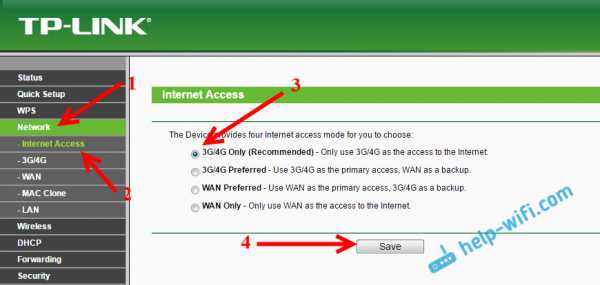
Дальше открываем вкладку Network – 3G/4G. Напротив 3G/4G USB Modem должно быть написано Identified (или название модема). Это значит, что модем определен и готов к работе. Если роутер не видит USB-модем, то попробуйте обновить прошивку роутера по этой инструкции. Есть шанс, что после обновления ПО все заработает.
В меню Location выбираем наш регион (в моем случае Украина), и в меню Mobile ISP выбираем провайдера (у меня Интертелеком). Дальше, Connection Mode оставляем Connect Automatically, и Authentication Type выставляем Auto.
Нажимаем на кнопку Connect. Роутер должен подключится к интернету через наш модем. Статус должен стать Connected. Если у вас так, то все отлично. Нажимаем кнопку Save для сохранения настроек.
Есть там еще кнопка Advanced Settings, если нажать на нее, то откроются настройки, где можно вручную задать все необходимые для подключения параметры (номер дозвона, имя пользователя, пароль). Но вам эти настройки вряд ли пригодятся.
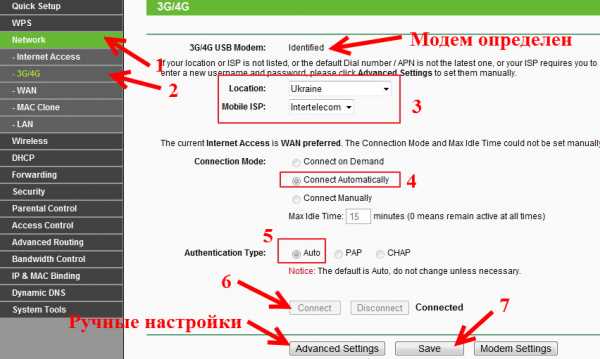
Мы уже практически все настроили. Если роутер «подружился» с модемом и подключился к интернету, то он его уже раздает как по кабелю, так и по Wi-Fi сети. Осталось только настроить беспроводную сеть. Сменить название самой беспроводной сети, и поставить пароль на Wi-Fi.
Открываем вкладку Wireless, задаем имя для Wi-Fi сети, и устанавливаем наш регион. Сохраните настройки нажав на Save.
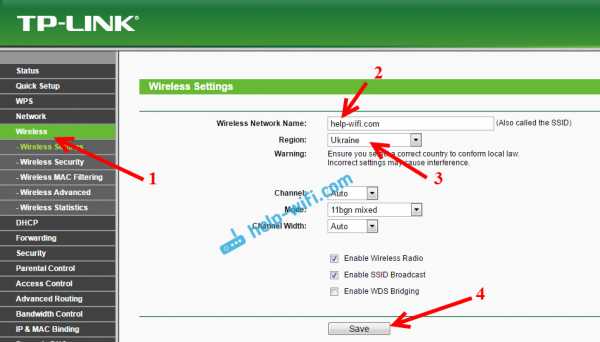
Дальше открываем вкладку Wireless – Wireless Security, и защищаем нашу Wi-Fi сеть паролем, как показано ниже. Пароль укажите минимум из 8 символов, и запомните его. А лучше запишите.
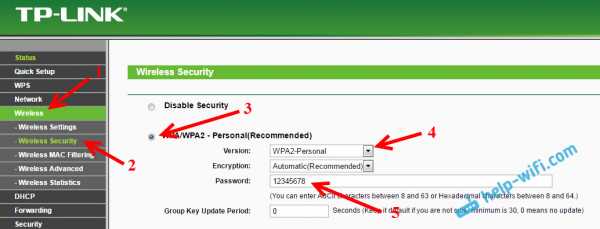
Не забудьте сохранить настройки нажав на кнопку Save. Я бы еще советовал сменить стандартный пароль admin, который используется для входа в настройки маршрутизатора. Сделать это можно на вкладке System Tools – Password.
После этого перезагрузите роутер. Это можно сделать так же с панели управления. Вкладка System Tools – Reboot, и нажимаем на кнопку Reboot.
Роутер будет перезагружен. Он уже должен автоматически подключится к интернету через 3G модем, и раздавать интернет по Wi-Fi и по сетевому кабелю. Подключитесь к Wi-Fi сети используя пароль, который мы установили в процессе настройки.
Теперь через один USB-модем мы можем подключать к интернету несколько компьютеров, и другие устройства. При этом, оплата остается такая же как раньше. Но, если у вас тариф с лимитным трафиком, то нужно понимать, что несколько устройств будут быстрее использовать лимитный трафик. А очень часто, трафик который сверх лимита стоит не дешево.
Возможные проблемы и решения
Нестабильная работа, интернет очень часто пропадает
Беспроводной 3G интернет конечно же не такой стабильный как проводной, и поэтому, модем может периодически терять соединение с базовой станцией. Интернет может пропадать на тех устройствах, которые подключены к роутеру. На компьютере будет «Без доступа к интернету» (ограниченно в Windows 10).
Если интернет пропал и не появляется, то просто перезагрузите роутер (отключите, и включите питание). Все конечно же зависит от вашего провайдера, и от базовой станции к которой вы подключаетесь. У Интеретелком такое бывает. Иногда приходится перезагружать роутер. А иногда и это не помогает, приходится сидеть и ждать пока заработает интернет.
После подключения 3G модема к роутеру, он не подключается к интернету
Если у вас дома плохой сигнал, и нет антенны, то возможно, что в том месте где стоит роутер, модем просто не может подключится к интернету из-за отсутствия (или очень плохого) сигнала. Что можно сделать: подключите модем через удлинитель и поднимите его выше. Если необходимо, перенесите маршрутизатор вместе с модемом в другое место. Или установите антенну. У нас на эту тему есть отдельная статья: установка и настройка 3G CDMA антенны на примере провайдера Интертелеком.
В любом случае, я советую отключить модем от роутера, подключить к компьютеру, и с помощью программы AxesstelPst EvDO BSNL 1.67 проверить уровень сигнала, и настроить модем на более хороший прием. Подробно об этом я писал в инструкции Как увеличить скорость интернета от Интертелеком? Настраиваем 3G модем, или антенну программой AxesstelPst EvDO BSNL 1.67.
Очень низкая скорость интернета
Скорее всего, это из-за плохого сигнала. В этом случае применяем точно такие же советы, как я давал выше: поднимаем модем, устанавливаем антенну, и настраиваем все это дело программой AxesstelPst EvDO BSNL 1.67.
Послесловие
Я старался в этой статье дать всю необходимую информацию, которая поможет вам подобрать и установить роутер TP-LINK, который будет подключаться к интернету через 3G модем, и раздавать его на все ваши устройства.
Это очень актуальная тема, так как все больше провайдеров предоставляют полностью безлимитные тарифы, и все больше людей хотят пользоваться интернетом по Wi-Fi на мобильных устройствах, планшетах, и т. д. А без роутера здесь не обойтись. Хотя, есть один способ, можно попробовать раздать интернет с ноутбука, вот ссылка на инструкцию: http://help-wifi.com/nastrojka-virtualnoj-wi-fi-seti/kak-razdat-wi-fi-esli-internet-cherez-usb-modem-3g4g/.
Если у вас остались какие-то вопросы по этой теме, может я что-то упустил, или у вас что-то не получается, то пишите в комментариях. С радостью отвечу и постараюсь помочь.
help-wifi.com
Отвисатор роутеров с USB-портом и поддержкой 3g/4g модема
Данный обзор заинтересует, в первую очередь, тех, кто использует популярное для дач, сельских домов и маленьких офисов решение: раздавать мобильный интернет от usb-модема с симкой через бытовой wi-fi-роутер. Парк таких роутеров сейчас обширен, мобильный интернет достаточно доступен, вот и трудятся по дачам Асусы, Зикселы и прочие тп-линки с воткнутыми в них Хуавеями и ЗТЕ.Одна проблема — всё это периодически подвисает.
Да оно бы и не беда: казалось бы, ну что тут такого, — зависло, — современная прошивка любого роутера имеет различные ватчдоги. И в dd-wrt, и в open-wrt, да и в стоковых прошивках есть различные keep-alive инструменты: ребут по отсутствию пингов до указанного ресурса, ребут по расписанию, разрыв сессии модема и т.д.
Но на практике всё оказывается гораздо неприятнее. Зависают, чаще всего, именно сами usb-модемы. А программная перезагрузка роутера никак не спасает ситуацию: напряжение с usb-порта роутера при таком ребуте не снимается. Т.е. роутер честно обнаруживает зависание, честно перезагружается, но сам модем так и остаётся зависшим. Помогает только физическое обесточивание системы «роутер-модем».
Столкнувшись со всем вышеописанным, решил сделать универсальный отвисатор бытовых роутеров, который поможет в подобных ситуациях. Нисколько не претендую на оригинальность идеи. Более того, я даже уверен, что такое уже есть. Наверняка такое реализовывалось многими людьми и многими способами. Но, потратив полдня, вот так «слёту» найти готовое решение я не сумел. Понял, что самому сделать проще и сподручнее.
Обозреваемый девайс включается в разрыв линии питания роутера, между низковольтным штекером блока питания и гнездом питания самого роутера. Также отвисатору потребуется от роутера один lan-порт. Смысл прост. Девайс раз в несколько минут пингует последовательно несколько заведомо живых ресурсов (в моём случае это публичные DNS-серверы Яндекса и Гугля). И, если с нескольких попыток не допингуется ни до одного, он разрывает линию питания роутера на несколько секунд, физически перезагружая всю систему.
К конструкции. Главным узлом является сетевой модуль. У меня в тумбочке нашёлся модуль на W5500 от RobotDyn, поэтому он и вынесен в заголовок. Но модули на этом чипе делают все, кому не лень (и, уж конечно, дешевле, чем $5). Так что воспользовавшись поиском по Aliexpress, каждый найдёт лот, подходящий именно ему. Справедливости ради, отмечу, что вся продукция RobotDyn, которую я держал в руках, оставляла самые приятные впечатления — качественный монтаж, отличное качество изготовления плат, продуманность конструкции. Я не рекламирую, — думаю, многие подтвердят мои слова.
Мозгом отвисатора выступает ардуина, — работа как раз для неё. У меня нашлась Pro Mini. Но подойдёт любая, хоть Nano, хоть Uno. Я люблю ProMini за то, что их не жалко оставлять в готовых конструкциях, это самая бюджетная модель из линейки ардуино. Покупаю их сразу пригоршню и всегда имею запас «в тумбочке». Новичкам же, наверное, больше подойдёт упомянутые выше Nano или Uno, потому что они сразу, без переходников и сложностей, умеют подключаться к USB «большого брата».
Ещё конструкция должна содержать ключевой элемент, чтобы разрывать питание роутера. Я, каюсь, применил модуль реле, но это исключительно от лени. n-канальный MOSFET был бы и дешевле, и надёжнее. Можно и твердотельное реле (хоть то же Омроновское), но это уже если шиковать.
Для того, чтобы схема успешно работала в широком диапазоне питающих напряжений (наш отвисатор универсален), используется миниатюрный dc-dc преобразователь, настроенный на выходные 5 вольт.
Вот всё, что потребуется для постройки девайса:

Немного о сетевом модуле, как о центральном в этой конструкции.
Человеку, который впервые выбирает сетевой модуль для своей ардуино-самоделки, приходится делать нелёгкий выбор. Даже если за скобками оставить Wi-Fi, и предположить, что требуется именно коммуникация витой парой, то спектр таких модулей весьма широк. С одной стороны, это семейство шилдов на различных вариациях ENC28J60 и CP2200. Главное, что в них подкупает новичка — это стоимость таких модулей. Они действительно довольно дёшевы. А вот дальше начинаются трудности. Ведь это, в прямом смысле, контролеры Ethernet, которые работают на довольно низком уровне ОСИ. Они работают с Ethernet-фреймами, и не более того. Это значит, что весь стек TCP/IP и всё, что выше, придётся делать ручками и программно. А для новичка, даже при наличии готовых библиотек, это, зачастую, является довольно сложной задачей.
А далее, всем известный визнетовский чип W5100. Готовых модулей на клонах этого чипа — превеликое множество. W5100 — это уже настоящий TCP/IP сопроцессор. Т.е. от низкоуровневой рутины пользователь становится освобождён. Чип стал очень популярен. Но он не лишён кучи недостатков. Главные: работа на скорости 10 Mbit/s, жуткий нагрев, ряд глюков (документированных). Но, W5100 — до сих пор стандарт для официальной ардуины, и все версии библиотеки Ethernet поддерживают именно его.
Последующая эволюция — это появление чипа W5200 (это уже 10/100 Mbit/s, это более стабильная работа). И, наконец, дальнейшее развитие — чип W5500 (от 5200 он отличается меньшим энергопотреблением, (из-за улучшения технологического процесса, 0.13µm против 0.18µm), меньшим допустимым порогом питающего напряжения (1,2V-3.3V против 1,8V-3.3V), изменением формата SPI-фрейма, способностью программно уходить в сон, умением WOL от UDP-пакета и рядом других улучшений).
Многие ардуинщики недолюбливают W5500. Главным образом потому, что официальной поддержки этого чипа стандартной библиотекой Ethernet всё ещё до сих порт нет. А почти четыре года прошло. По ардуиноориентированным форумам полно сообщений, типа «купил модуль на W5500, открыл стандартный пример, ничего не заработало, модуль плохой, буду возвращать». Да, всё это печально, но официальным релизерам библиотек должно икаться по многим поводам, не только по этому. Увы.
Путей решения проблемы несколько.
Во-первых, можно использовать стороннюю библиотеку Ethernet2. Способ хорош, если в вашем проекте не будет использоваться других библиотек, ссылающихся на оригинальную Ethernet. В одном проекте совместить обе библиотеки не получится.
Во-вторых, написать всё самому. Если задачи просты, то вполне возможно.
В-третьих, можно модифицировать стандартную библиотеку Ethernet, чтобы она научилась работать с чипом W5500. Минус в том, что при смене IDE на новую версию, библиотеку придётся модифицировать заново. Или носить модифицированную библиотеку вместе со своим проектом.
Я пошёл по третьему пути. Всё подробно вот тут. Ничего сложного, надо просто по шагам сделать то, что там расписано. Скачиваем архив, заменяем им стандартную библиотеку, раскомментируем ту строку, которая соответствует нашему чипу, наслаждаемся.
Для тех, кто решит повторить описанную тут конструкцию, я приготовил архив с исходником и всеми необходимыми библиотеками, включая уже модифицированную и настроенную библиотеку Ethernet. Её остаётся лишь перенести в папку «libraries» туда, где установлено ArduinoIDE, заменив стандартную библиотеку Ethernet.
В константах, при необходимости, нужно установить IP-адрес отвисатора, соответствующий диапазону контролируемой сети.
Схема устройства предельно проста и очевидна: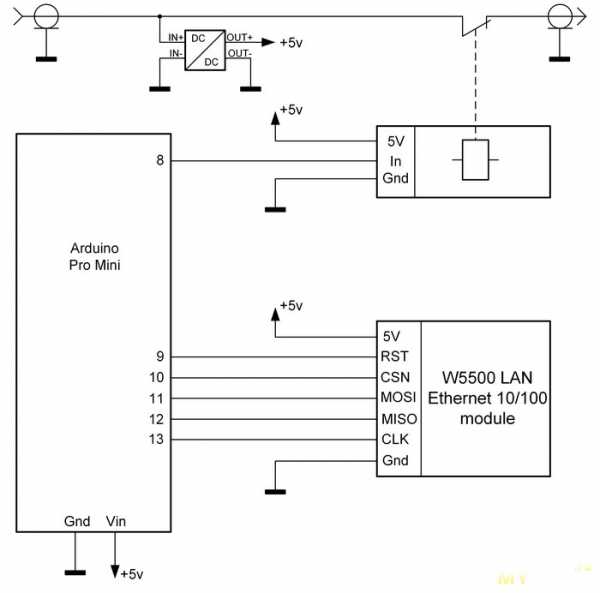
Перед началом сборки, надо не забыть выставить выходное напряжение на преобразователе, равное пяти вольтам. Это единственная регулировка в устройстве. Движок подстроечного резистора после этого целесообразно зафиксировать капелькой подходящего лака. У кого нет цапона, подойдёт лак для ногтей, отобранный у жены.
Собираем всю конструкцию в подходящем корпусе:
Вливаем в ардуину код.
Проверяем работоспособность отвисатора.
Окончательно крепим плату ардуины (на двусторонний скотч или капельками термоклея по углам), но, желательно, так, чтобы при необходимости было возможно подключиться TTL-конвертером для перепрограммирования.
Закрываем корпус.
Готово.
Плюсы конструкции:
— Универсальность алгоритма. Конструкция пингует по нескольку раз и сразу несколько ресурсов. И только в случае полной неудачи перезагружает нагрузку.
— Универсальность адресов и протоколов. Можно пинговать любые ресурсы. Например, мониторить собственный сайт на собственном веб-сервере. Можно заменить ICMP-пинги на что-то другое. Например, на подключение к контрольным ресурсам в качестве web-клиента или, скажем, по ftp-протоколу. Аппаратно конструкция никак не изменится.
— Развязанность контролируемой сети и контролируемого устройства. Отвисатор может сидеть во внутренней офисной сети за офисным прокси-сервером или НАТом и, при этом, допустим, перезагружать какой-нибудь старенький аппаратный файервол, который стоит намного раньше и, соответственно, в другой сети.
— Универсальность подконтрольной нагрузки. Уже в существующем виде конструкция будет работать с любой низковольтной DC-нагрузкой, оснащённой разъёмом 5,5×2.1, в широком диапазоне питающих напряжений. Но заменив ключевой элемент на хорошее реле или каскад из оптосимистора (желательно с контролем перехода нуля) и силового симистора, мы без проблем сможем управлять любой рабочей станцией, сервером или фермой. А хороший электромагнитный пускатель сможет обеспечивать аппаратную перезагрузку целой вычислительной стойки или небольшого машинного зала 🙂
Минусы конструкции:
— DIY. Надо найти время, силы и желание, чтобы сесть и это сделать.
— Аскетичность конструкции. И внешне, и внутренне, отвисатор суров, аскетичен и неаляпист. Нет собственного веб-интрфейса, нет рюшечек, нет модного управления от смартфона, нет блестящих элементов, обтекаемого корпуса, китайского облака, нет логотипов «Mi», «зелёного робота» или «яблока», даже нет никаких мигающих лампочек. Чёрная коробочка, которая молча делает свою работу. Мной подразумевается, что на эту коробочку годами никто не будет смотреть и она явно будет не на виду, — скорее всего, где-то на пыльном чердаке или на дальней антресоли.
PS: Никто ничего для обзора не предоставлял и не спонсировал. Всё, что описано в конструкции, покупалось в разное время за свои собственные деньги или было найдено в собственных закромах.
mysku.ru
Причины поломок USB модема (3G / 4G)
Уже никого не удивить доступом к мобильному Интернет по средствам персонального компьютера. Для этого всего-то и нужно приобрести USB модем интересующего оператора сотовой связи, установить фирменный софт и вы уже онлайн.
И на сегодня существуют сотни различных моделей и модификаций USB модемов для любого оператора, либо вы можете найти универсальный 3G / 4G гаджет? предоставляющий возможность использовать любые сим-карты. В любом случае, эти устройства даже на компьютере сохраняют свою мобильность, удивляя пользователя миниатюрностью и скоростью передачи данных.
Содержание статьи:
Почему 3G модем перестал работать?
Как и любое электронный девайс, USB модем подвержен ряду поломок, которые чаще происходят по причине человеческого фактора. Условно их можно разделить на две категории. К первым относятся программные или системные, в числе которых ошибки и самой Windows. Ко вторым же стоит отнести аппаратные или физические, поломки полученные в процессе неаккуратного обращения с устройством.
Программные неисправности
Некоторые пользователи стремясь перейти на более выгодный тарифный план, пытаются установить сим-карту другого оператора в фирменный USB модем. И конечно же, сталкивается с проблемой авторизации в сети. А далее следуют попытки разблокировать имеющийся модем для работы с любыми операторами сотовой связи.
Стоит отметить, что это вполне выполнимая задача. Разлочка, как её ещё называют, довольно распространённая процедура. Только помните, что после с вашего гаджета снимется фирменная гарантия производителя. А при некорректной прошивке программной составляющей устройства, модем может больше не определиться операционной системой!
Немаловажным фактором является актуальность самой системы на вашем ПК. А именно версии драйверов для технического оснащения. Например, некоторые свежие модели 4G модемов могут некорректно функционировать на более ранних версиях ОС, таких как Windows XP. И это стоит учитывать ещё на этапе покупке девайса, а не во время распаковки его дома.
Вирусное заражение, устаревшие драйверы и нестабильная работа ОС, вот основные причины поломок программного характера. И если устранить их поможет простая переустановка Windows или переход на более позднюю версию операционки, то в случае с ручной разлочкой — поломка может оказаться фатальной!
Аппаратные повреждения
Увы, мобильность 3G модема является и недостатком. Этот гаджет может стать лёгкой добычей для ваших питомцев, которые не прочь поиграть со столь недоступной штукой. Кстати, к домашним животным на помощь могут придти дети, поэтому позаботьтесь о недоступности USB модема.
Зачастую, устройство торчит из USB разъёма компьютера на расстоянии в 10-20 сантиметров, чего вполне достаточно, чтобы зацепить его, проходя мимо. При такой аварии неизбежна поломка USB, как в самом модеме, так и в компьютере или ноутбуке. И в ранее рассмотренном, и в данном случае, стоит подключить Интернет по средствам USB удлинителя. Последний,выведет 3G модем на безопасное расстояние и сможет усилить сигнал сотовой связи.
Для моделей с внешними антеннами угроза поломки ещё выше. Ведь помимо самого модема, от устройства исходит тонкий провод, соединяющий его с репитером. Такую модель лучше использовать стационарно, и не пытаться переносить из комнаты в комнату.
Вместо послесловия
Естественно, что 3G / 4G модемы не исключают заводского брака, но такая неисправность будет обнародована в течении первых суток эксплуатации. И при обращении в точку покупки, вероятно, вам без лишних вопросов заменят товар на новый идентичный.
поделитесь с друзьями:
ВКонтакте
OK
Google+
wd-x.ru
Как выбрать Wi-Fi роутер для USB 3G (4G) модема?
Привет! Я уже как-то писал статью, в которой рассказывал о том, как раздавать 3G интернет по Wi-Fi. Я писал о возможных вариантах. В этой статье я хочу более подробно остановится на выборе роутера, который будет работать с USB 3G модемом. Рассмотрим некоторые нюансы, что бы потом, после покупки оборудования, не возникло никаких проблем.

У меня есть опыт в настройке двух разных маршрутизаторов, которые успешно работали (а один и сейчас работает) с USB модемом от Интертелеком. Вот на этом опыте и еще на информации с комментариев на этом сайте, будет написана эта статья.
Сейчас все активно проводят интернет в селах, где как правило нет возможности подключить обычный, кабельный интернет. Да и провести ADSL, тоже не всегда есть возможность, даже если есть телефонная линия. Да что там в селах, даже за городом могут возникнуть подобные проблемы с интернетом.
Но, в этих случаях, обычно выручает беспроводной 3G (4G) интернет. Сейчас и цены уже не очень высокие. Это наверное единственный выход, когда нет возможности провести проводной интернет. Но и тут не все так хорошо , от одного USB модема, может работать только один компьютер, или ноутбук. А телефоны, планшеты, телевизоры и прочие чудеса современной техники, с беспроводным модемом работать не умеют. Им Wi-Fi подавай, или хотя бы подключение по сетевому кабелю.
Значит так, у Вас есть более двух устройств, которые нужно подключить к интернету, а сам интернет, это один USB модем? Ничего страшного, достаточно купить и настроить роутер, который умеет работать с этими USB 3G (4G) модемами. Вы просто подключаете модем к роутеру, настраиваете, и роутер уже раздает интернет на все устройств, по Wi-Fi, или по сетевому кабелю, если в компьютере например нет Wi-Fi. Но, если вы не хотите прокладывать кабель от роутера к компьютеру, то можете купить USB Wi-Fi приемник, подробнее в этой статье.
Практически все известные производители, такие как: Asus, Tp-Link, D-Link, Zyxel, Tenda выпустили по несколько моделей маршрутизаторов, которые отлично работают с большинством популярных 3G (4G) модемов.
Вот, в этом и вся фишка, с большинством модемов, а не со всеми.
Что необходимо знать при выборе роутера для 3G (4G) модема?
Как я уже писал выше, все роутеры, которые поддерживают USB модемы, поддерживают не все модели модемов. Проще говоря, может получится так, что у Вас уже есть модем, Вы купили роутер, например тот же RT-N56U (не дешевое устройство) и он просто не умеет работать с Вашим модемом. В итоге: несколько дней мучительной настройки, сотни попыток прошить роутер и полет в стену .
Что бы этого всего не было, перед покупкой нужно узнать, будет ли выбранный Вами маршрутизатор работать с модемом, который у Вас уже есть, или который Вы собираетесь купить. Это очень важно!
Выбираем маршрутизатор с поддержкой USB 3G
Выбрать роутер сейчас не сложно. Зайдите в какой-то популярный интернет магазин, и смотрите все устройства, которые поддерживают USB 3G. Обычно, в описании, указано так: WAN-порт: USB 3G. Это значит, что маршрутизатор дружит с USB модемами. Или зайдите в любой, обычный компьютерный магазин и спросите у консультанта.
Вы наверное хотите, что бы я что-то посоветовал? Ну смотрите, у меня некоторые время работал TP-LINK TL-MR3220, о настройке которого я писал в статье “Установка и настройка TP-Link TL-MR3220. Настраиваем Wi-Fi роутер на работу с 3G/4G модемом, или кабельным интернетом“. Но, примерно через полтора месяца, он сломался, перестал определять модем. И тот с которым он работал – Novatel U720, и я еще пробовал подключать модем от Киевстар (модель вроде ZTE MF180s, точно не помню). Но TP-LINK TL-MR3220 работал хорошо, к тому же, он не дорогой и работает с множеством модемов.
Я его заменил на Asus RT-N13U (Rev.B1), о настройке которого писал в этой статье – https://f1comp.ru/internet/nastrojka-wi-fi-routera-asus-rt-n13u-rev-b1-na-rabotu-s-3g-modemom/. Отличный роутер за свою цену! С модемом Novatel U720 (провайдер Интертелеком, Украина) подружился очень быстро. Проблем не возникло совсем. Кстати, этой зимой, он работал при температуре примерно – 10 градусов (это в том месте, где стоит роутер и модем). И вроде бы ничего, живой .
TP Link
Но, эти две модели (о которых я писал выше) уже немного устарели, хотя TP Link TL Mr3220 и его старший брат TP Link TL Mr3420 еще очень популярные. Есть еще TP-LINK TD-W8968, который так же стоит рассматривать, и небольшой TP-Link TL-MR3040. Да и цены на них очень хорошие. По соотношению цена/качество, TP Link наверное лидирует.
Asus
Если Вы хотите что-то посерьезнее, то рекомендую взять Asus (но и дороже будет). Например RT-N65U, RT-AC56U, RT-N56U, RT-AC66U. Это дорогие маршрутизаторы, честно говоря, не знаю, есть ли смысл брать такую “машину” для работы с USB модемом. Я бы купил что-то попроще, даже от Asus, например маленький Asus WL-330N3G (но для большого количества разных устройств, я бы советовал брать полноценный роутер).
Zyxel
У этого производителя так же есть интересные и популярные модели: Keenetic Giga II, Zyxel Keenetic II, Zyxel Keenetic Omni, Zyxel Keenetic 4G II.
Смотрите еще Tenda, D-Link, Edimax. Как я уже писал, выбрать есть с чего. Тут проблем возникнуть не должно.
Проверяем совместимость роутера и модема
Это очень важно! Если Вы собираетесь покупать только роутер, модем у Вас уже есть, то нужно понять, совместимы ли они. Как правило, у каждого производителя (у каждой модели маршрутизатора) есть страничка, на которой указаны поддерживаемые модемы и провайдеры.
Вам нужно узнать модель вашего модема. Именно модель, а “4G модем от МТС “, или “Модем Билайн” (как мне обычно пишут в комментария), это не модель.
После того, как Вы уже выбрали роутер и знаете какой будете покупать (или уже имеете) модем, то можно проверить их на совместимость.
Вот некоторые страницы, на которых можно осмотреть списки поддерживаемых модемов:
Для роутеров TP-Link – http://www.tp-linkru.com/products/?categoryid=202&mode=complist. Выберите нужное устройство и смотрите модемы, которые им поддерживаются. Внимание! Этот список для России (для российских провайдеров), что бы посмотреть например для Украины, смените страну вверху страницы.
Список для роутеров ZyXEL – http://zyxel.ru/kb/2222
Для Asus, Tenda и других, я так и не нашел списки поддерживаемых модемов (возможно Вы знаете?). Поэтому, здесь есть два варианта: либо берем телефон, звоним в службу поддержки (производителя маршрутизатора) и спрашиваем о совместимости определенных моделей. Либо набираем в гугле примерно такой запрос “Keenetic Giga II и Novatel U720” (модель роутера и модема). И смотрим, какая там есть информация. Возможно, уже кто-то пытался подружить эти два устройства.
Когда Вы уже уверены в совместимости выбранных Вами устройств, можно покупать и настраивать. проблем возникнуть не должно. Разве что, сразу обновите прошивку.
Ответы на некоторые популярные вопросы
Использует ли роутер интернет, когда устройства не подключены?
Встречал такой вопрос когда-то в комментариях. Проблема была в том, что роутер сам использовал интернет, когда все устройства были отключены. Я понимаю, что 3G интернет он как правило лимитный, но те несколько мегабайт, которые выкачивает роутер, это не страшно. Просто, ему нужно проверять, есть ли соединение с интернетом. За день набегает несколько мегабайт. Но я считаю, что это не страшно.
Можно ли разместить роутер с модемом на холоде?
Что бы улучшить качество приема, часто приходится размещать роутер и модем в местах, где сеть лучше и стабильнее. Найти лучшее покрытие можно программой AxesstelPst EvDO (подключив модем к ноутбуку, а когда закончите тестировать сеть, то подключите к роутеру).
Так вот, обычно, это чердак, веранда и т. д. Там, где зимой холодно. Здесь сложно ответить конкретно, но у меня, роутер (Asus RT-N13U (Rev.B1) и модем успешно перенесли температуру примерно -10 градусов. Я их не отключаю, совсем, они постоянно работают. Вроде бы все хорошо, но всякое может быть . Главное, что бы не было влаги. И в целлофановые пакеты, лучше их не заматывать.
Можно ли использовать USB удлинитель для подключения модема к роутеру?
Можно. Но, если есть возможность обойтись без удлинителя, то лучше подключить модем напрямую. Так же, если Вы замечаете какие-то проблемы: обрывы связи, низкую скорость, плохой сигнал и т. д., то попробуйте убрать USB удлинитель.
У меня удлинитель где-то более двух метров, и все хорошо. Причем удлинитель, самый постой и дешевый.
Послесловие
Надеюсь, мне удалось полностью ответить на вопрос по выбору маршрутизатора с поддержкой беспроводных модемов.
Если у Вас есть какие-то вопросы, или дополнения, то задавайте, не стесняйтесь .
Всего хорошего!
pcsch.pro
